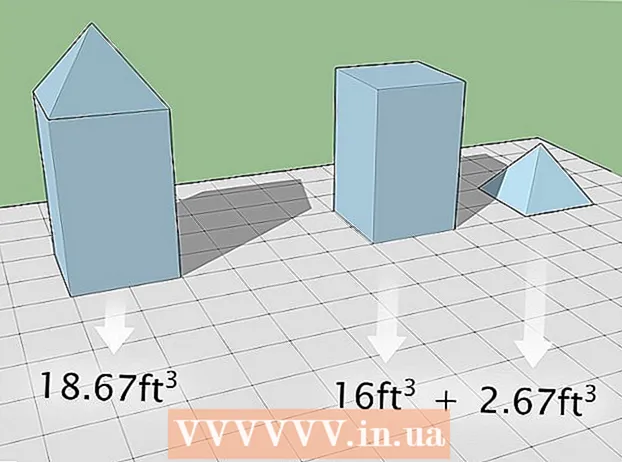نویسنده:
Eugene Taylor
تاریخ ایجاد:
11 اوت 2021
تاریخ به روزرسانی:
1 جولای 2024

محتوا
این wikiHow به شما می آموزد که چگونه یک مخاطب مسدود شده را از لیست "مسدود شده" در Skype حذف کنید. با این کار به آنها امکان می دهد دوباره شما را ببینند و با شما گپ بزنند. می توانید انسداد افراد را در نسخه دسک تاپ Skype و برنامه تلفن همراه Skype از حالت انسداد خارج کنید.
گام برداشتن
روش 1 از 2: روی دسک تاپ
 اسکایپ باز. نماد برنامه شبیه "S" در آرم اسکایپ است. اگر از قبل وارد سیستم شده باشید ، صفحه اصلی Skype شما باز می شود.
اسکایپ باز. نماد برنامه شبیه "S" در آرم اسکایپ است. اگر از قبل وارد سیستم شده باشید ، صفحه اصلی Skype شما باز می شود. - اگر به سیستم Skype وارد نشده اید ، قبل از ادامه آدرس ایمیل و رمز ورود خود را وارد کنید.
 کلیک کنید ⋯. این در گوشه بالا سمت چپ پنجره Skype واقع شده است. یک منوی کشویی ظاهر می شود.
کلیک کنید ⋯. این در گوشه بالا سمت چپ پنجره Skype واقع شده است. یک منوی کشویی ظاهر می شود.  کلیک کنید تنظیمات. این گزینه در منوی کشویی است. با این کار پنجره تنظیمات باز می شود.
کلیک کنید تنظیمات. این گزینه در منوی کشویی است. با این کار پنجره تنظیمات باز می شود. - در Mac ، این گزینه "تنظیمات برنامه" را می گوید.
 به پایین به بخش "مخاطبین" بروید. می توانید این عنوان را در وسط پنجره تنظیمات پیدا کنید.
به پایین به بخش "مخاطبین" بروید. می توانید این عنوان را در وسط پنجره تنظیمات پیدا کنید. - در Mac ، به بخش "حریم خصوصی" بروید.
 روی لینک کلیک کنید مخاطبین مسدود شده را مدیریت کنید. این تحت عنوان "مخاطبین" است. با این کار لیستی از مخاطبین مسدود شده باز می شود.
روی لینک کلیک کنید مخاطبین مسدود شده را مدیریت کنید. این تحت عنوان "مخاطبین" است. با این کار لیستی از مخاطبین مسدود شده باز می شود.  کاربری را که می خواهید رفع انسداد کنید پیدا کنید. در لیست کاربران مسدود شده پیمایش کنید تا شخصی که می خواهید انسداد آن را رفع کنید.
کاربری را که می خواهید رفع انسداد کنید پیدا کنید. در لیست کاربران مسدود شده پیمایش کنید تا شخصی که می خواهید انسداد آن را رفع کنید.  کلیک کنید رفع انسداد کنید. این یک پیوند آبی در سمت راست نام مخاطب است. با این کار بلافاصله انسداد رفع انسداد شده و دوباره به لیست گپ شما اضافه می شود.
کلیک کنید رفع انسداد کنید. این یک پیوند آبی در سمت راست نام مخاطب است. با این کار بلافاصله انسداد رفع انسداد شده و دوباره به لیست گپ شما اضافه می شود.  کلیک کنید آماده. این گزینه در پایین پنجره است. مخاطب شما اکنون رفع انسداد شده و برای گپ زدن در دسترس خواهد بود.
کلیک کنید آماده. این گزینه در پایین پنجره است. مخاطب شما اکنون رفع انسداد شده و برای گپ زدن در دسترس خواهد بود.
روش 2 از 2: در تلفن همراه
 اسکایپ باز. روی نماد برنامه اسکایپ که شبیه "S" سفید روی آرم اسکایپ آبی است ، ضربه بزنید. با ورود به سیستم ، این صفحه اصلی Skype شما را باز می کند.
اسکایپ باز. روی نماد برنامه اسکایپ که شبیه "S" سفید روی آرم اسکایپ آبی است ، ضربه بزنید. با ورود به سیستم ، این صفحه اصلی Skype شما را باز می کند. - اگر وارد سیستم نشده اید ، روی ضربه بزنید ثبت نام در صورت درخواست ، آدرس ایمیل و رمز ورود خود را وارد کنید.
 روی برگه ضربه بزنید گفتگو. در گوشه پایین سمت چپ صفحه (iPhone) یا در بالای صفحه (Android) قرار دارد.
روی برگه ضربه بزنید گفتگو. در گوشه پایین سمت چپ صفحه (iPhone) یا در بالای صفحه (Android) قرار دارد. - وقتی اسکایپ به صفحه ای بدون برگه (مثلاً چت یا دوربین) باز می شود ، روی دکمه "برگشت" یا نماد ضربه بزنید ایکس برای بازگشت به رابط اصلی اسکایپ.
 روی عکس نمایه خود ضربه بزنید. این تصویر مدور در بالای صفحه است.
روی عکس نمایه خود ضربه بزنید. این تصویر مدور در بالای صفحه است. - اگر عکس پروفایل تنظیم نکرده اید ، به جای آن روی یک شبح شکل شخص ضربه بزنید.
 روی دکمه تنظیمات ضربه بزنید
روی دکمه تنظیمات ضربه بزنید  روی ضربه بزنید حریم خصوصی. این گزینه در پایین صفحه قرار دارد ، اگرچه اگر آن را نمی بینید ممکن است لازم باشد کمی به پایین پیمایش کنید.
روی ضربه بزنید حریم خصوصی. این گزینه در پایین صفحه قرار دارد ، اگرچه اگر آن را نمی بینید ممکن است لازم باشد کمی به پایین پیمایش کنید.  روی ضربه بزنید کاربران مسدود شده را مدیریت کنید. این در مرکز صفحه است. با این کار لیستی از تمام کاربرانی که تاکنون مسدود کرده اید باز می شود.
روی ضربه بزنید کاربران مسدود شده را مدیریت کنید. این در مرکز صفحه است. با این کار لیستی از تمام کاربرانی که تاکنون مسدود کرده اید باز می شود.  کاربری را که می خواهید رفع انسداد کنید پیدا کنید. از لیست بلوک های خود استفاده کنید تا فرد مناسب را پیدا کنید.
کاربری را که می خواهید رفع انسداد کنید پیدا کنید. از لیست بلوک های خود استفاده کنید تا فرد مناسب را پیدا کنید.  روی ضربه بزنید رفع انسداد کنید. در سمت راست نام شخص است. با این کار بلافاصله انسداد رفع انسداد شده و دوباره به لیست گپ شما اضافه می شود.
روی ضربه بزنید رفع انسداد کنید. در سمت راست نام شخص است. با این کار بلافاصله انسداد رفع انسداد شده و دوباره به لیست گپ شما اضافه می شود.
نکات
- می توانید هر تعداد نفر را که می خواهید در اسکایپ مسدود یا رفع انسداد کنید ، اما نمی توانید افراد را به صورت دسته جمعی مسدود یا مسدود کنید.
هشدارها
- فقط اگر شخصی مایل به صحبت با او هستید ، او را مسدود کنید. هنگامی که آنها را از حالت انسداد خارج کردید ، می توانند ببینند که شما آنلاین هستید ، برای گفتگو و غیره امکان پذیر است.